备忘录
定制自己的风格样式
如果你喜欢定制你的笔记,那你不应该做出任何妥协。备忘录app基本上做的是允许你改变文件的纸张风格。目前,有七种风格,包括默认的风格可供选择。
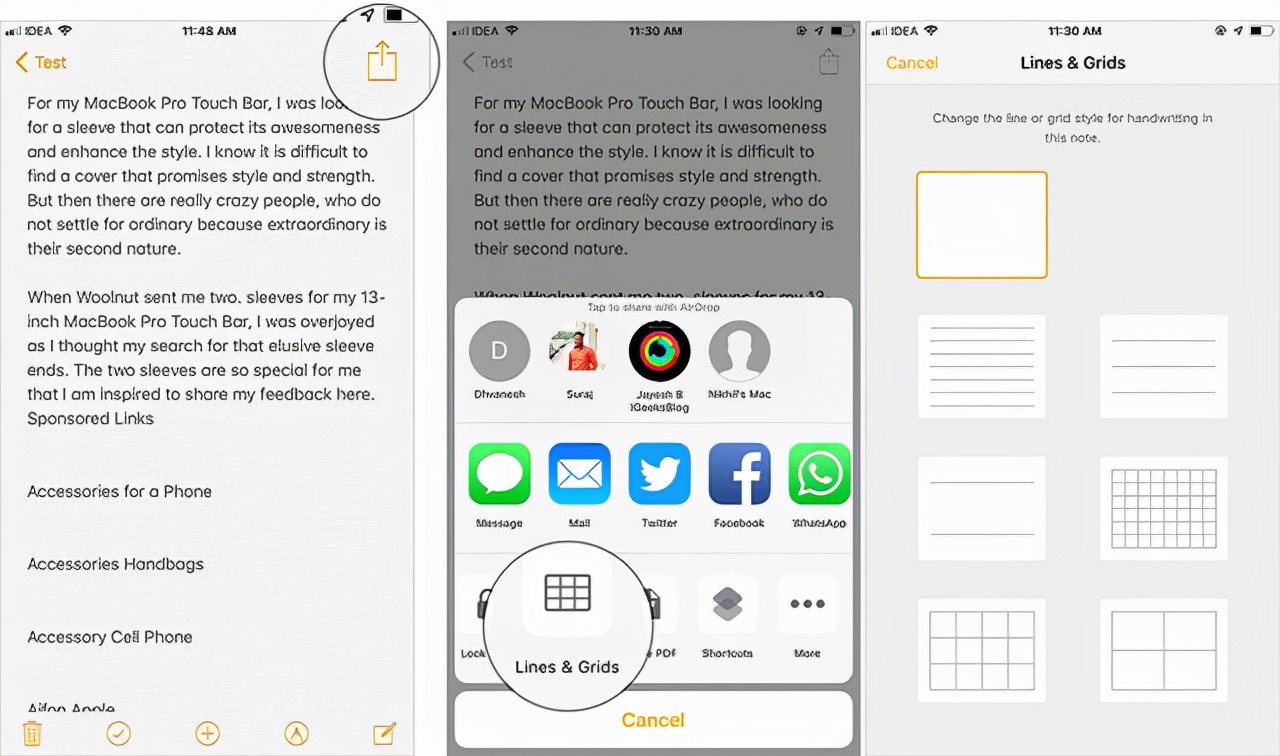
操作方法是,打开需要的笔记,点击分享按钮→选择“行与格子”→现在选择喜欢的纸张样式。
通过控制中心快速新建备忘录
不想丢失瞬间迸发的灵感?想要快速填写备忘录,可以将其添加至“控制中心”或“小组件”。
打开“设置”-“”控制中心”-“自定控制”,点击备忘录旁边的绿色“+”号即可将其添加至控制中心,在控制中心重按或长按备忘录图标,还能快速打开更多功能。
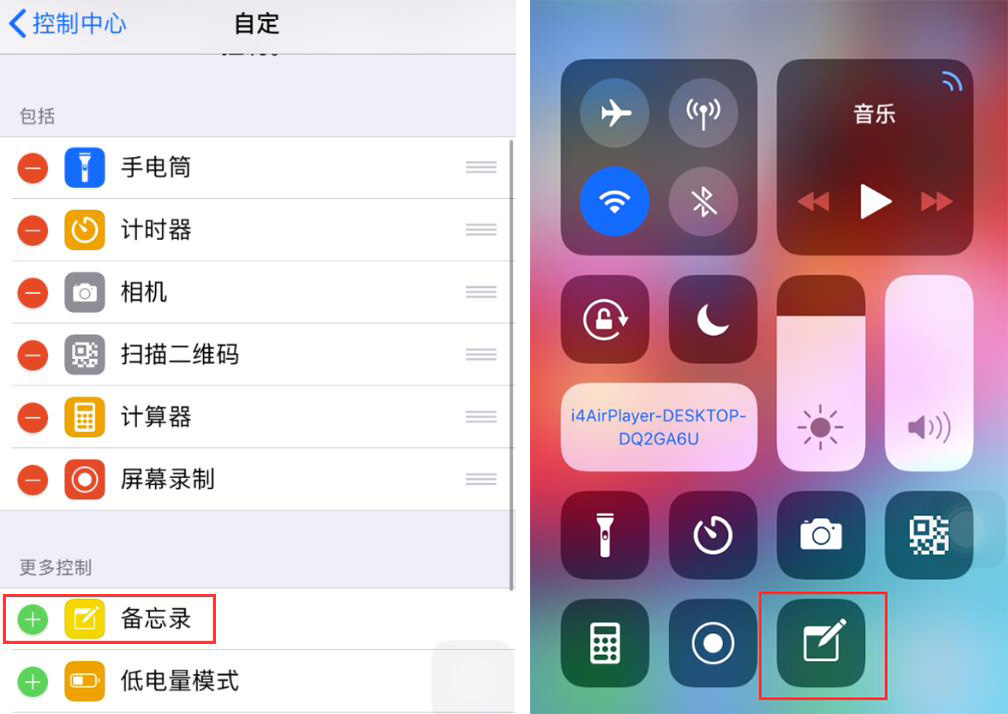
若需要将备忘录添加至“小组件”,只需要在 iPhone 主屏上向右滑动,下拉至小组件列表最下方,点击“编辑”进行添加即可。添加完毕后,最近的备忘录会显示在小组件中。
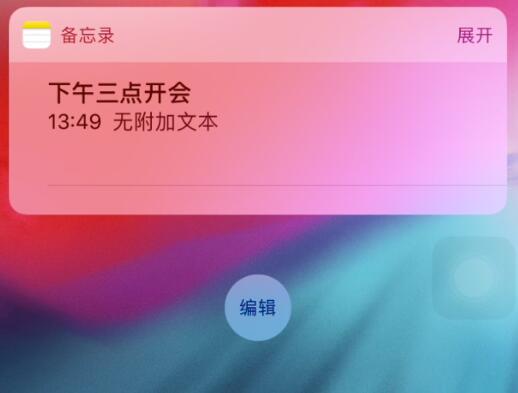
轻松编辑文本
经常觉得在iOS设备上编辑文字有点复杂?不仅仅是你,我也是这么觉得的,直到我知道了隐藏式触控板。
虽然这个功能在3D Touch功能的设备上效果最好,但苹果已经在iOS 12中为非3D Touch设备提供了这个功能。不信吗?在iPhone上,试试长按你的空格键;在iPad上,试试两根手指同时按在键盘上。
隐藏键盘在你的iPad和iPhone上
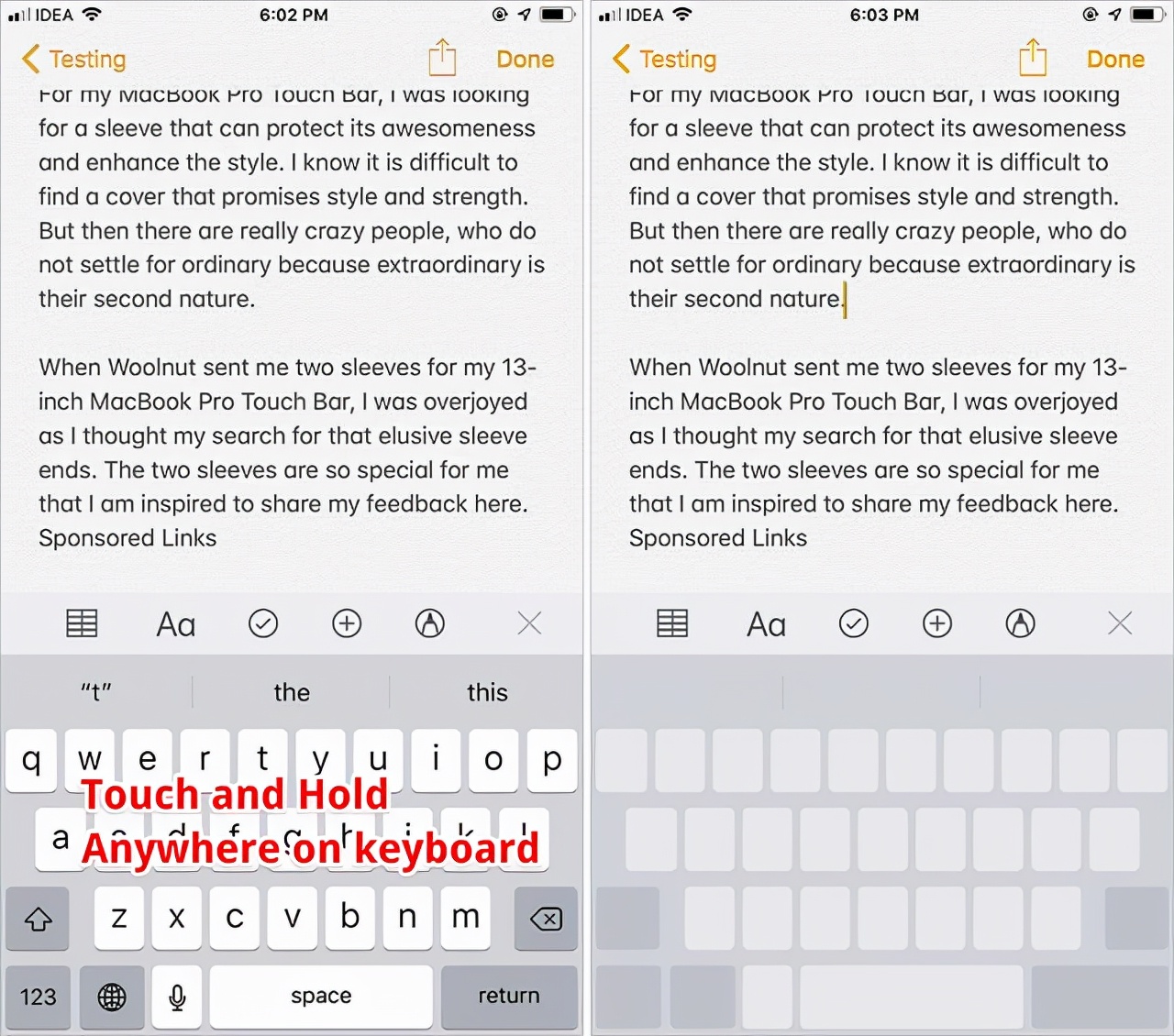
在创建笔记后,你想仔细观察一切。因此,你希望将键盘暂时离开屏幕。在你的iPad上,点击小键盘图标来隐藏键盘。在 iPhone 上,只需从屏幕中间向下滑动即可隐藏键盘。
当然啦,你只要点击屏幕键盘就能再次出现。
在iPad上拖放文字和媒体
“拖拽 “可以变成你工作效率的巨大提升。它可以在苹果平板电脑上无缝运行,让你可以拖动文本、图片等,并将它们放到你喜欢的笔记中。
要拖放文字,先触摸一个单词,然后拖动小手柄选择文字。接下来,轻触并按住选中的文字,将其拖动到你要保存的笔记中。
要拖放图片和视频,请打开您的照片库→触摸并按住一张照片并拖动它。在按住图片的同时,使用另一个手指选择更多的照片。然后,将它们拖动到 “笔记 “应用中,并将它们放到首选文件夹中。要了解更多关于此功能的信息,请跟随本完整指南。
锁定你的笔记
就在我准备总结这个总结的时候,这个我想到了。说实话,我就是不想错过这个安全功能。如果你不想让别人撞到你的私信,你可以把它锁定。做起来超级简单。
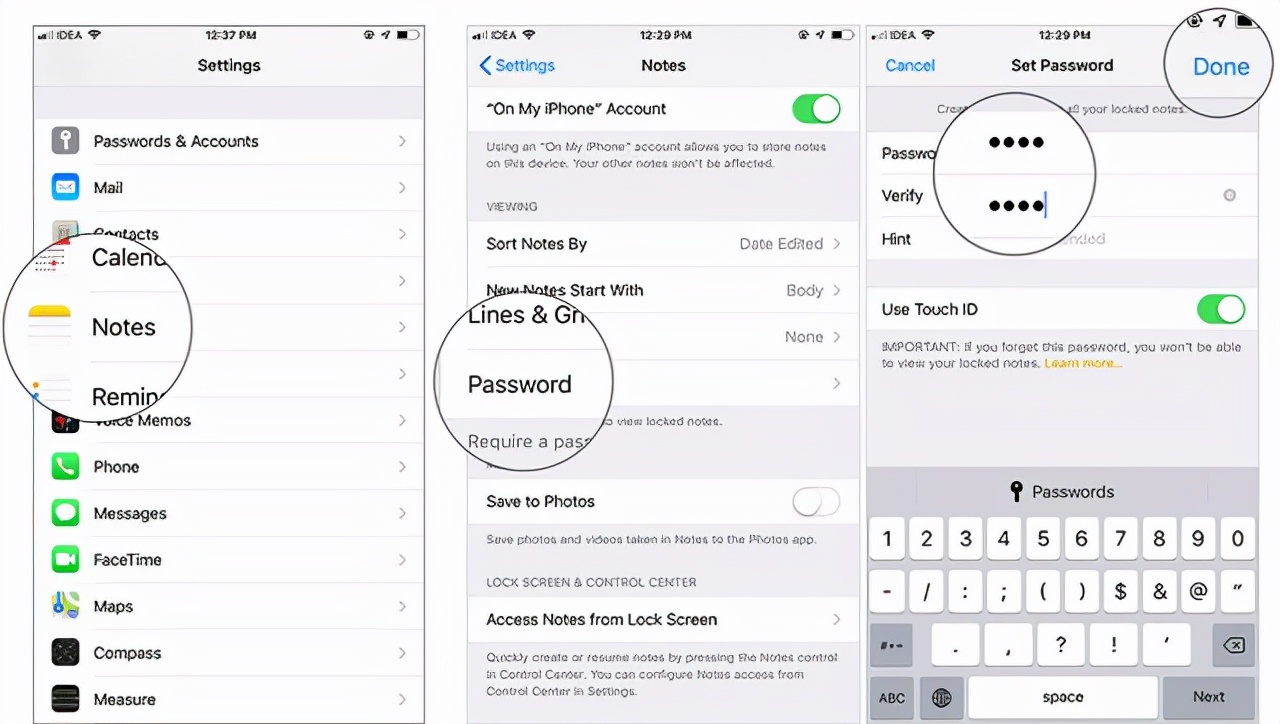
只要启动设置应用→笔记→密码→输入密码并验证。你还需要输入一个提示。最后,点 “完成 “确认即可。
现在,如果你想锁定一个笔记,请前往它,并在笔记应用程序中打开相同的应用程序→点击共享按钮→锁定笔记,然后输入密码,并在弹出的确认中点击确定。
现在,你必须使用你的Face/Touch ID或密码来解锁笔记。
分享备忘录
如果您用备忘录记录了生活中一些有趣的事情,并附上了图片,还可以创建 PDF 文件进行分享:
点击右上角的发送图标,然后选择“创建 PDF ”即可。
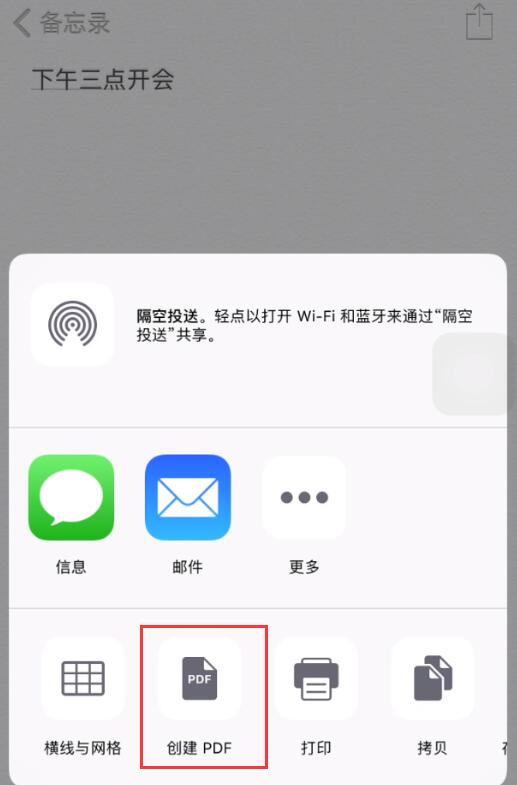
查找功能
如果您使用备忘录记笔记,想要快速地找到某些信息,可以在备忘录列表中下拉,就会显示搜索栏。
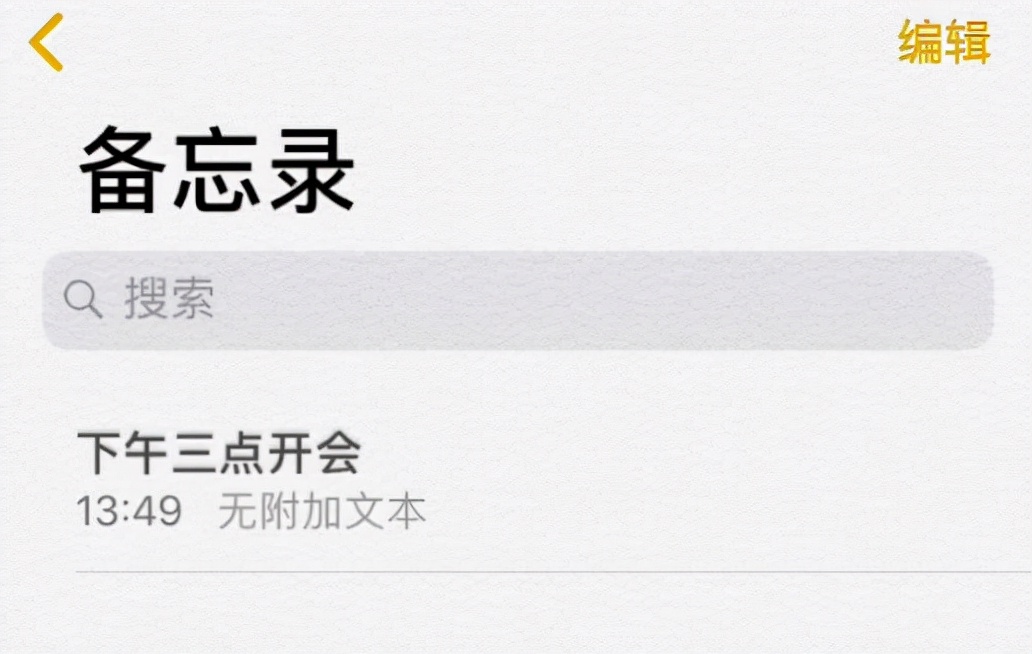
在此您可以输入文字进行搜索。您还可以搜索附件。轻点左下角可以查看您添加到备忘录中的照片、视频、速绘、扫描、网站和文稿。要前往包含相应附件的备忘录,请轻触并按住这个附件的缩略图,然后轻点“在备忘录中显示”。

如果您需要在特定备忘录中进行搜索,请选择要在其中搜索的备忘录,轻点,然后轻点“在‘备忘录’中查找”。

日历
如何添加日程
日程,或者说是事件,是日历最重要的作用之一。在日视图中,触碰并按住某个时间直至出现新日程,然后填写日程详细信息。如果添加了日程位置的地址,你会收到何时应当离开当前位置的及时通知,具体视交通状况而定。相比“提醒事项”,“日历”更适合明确时间段的工作,比如一场会议或者典礼。“日历”默认将生日信息归纳为一个独立日历,每个人的生日都是一个“全天日程”,无需你额外操作。你只需要设置好提醒时间,就会在预定时间收到生日提醒。
如何设置提醒
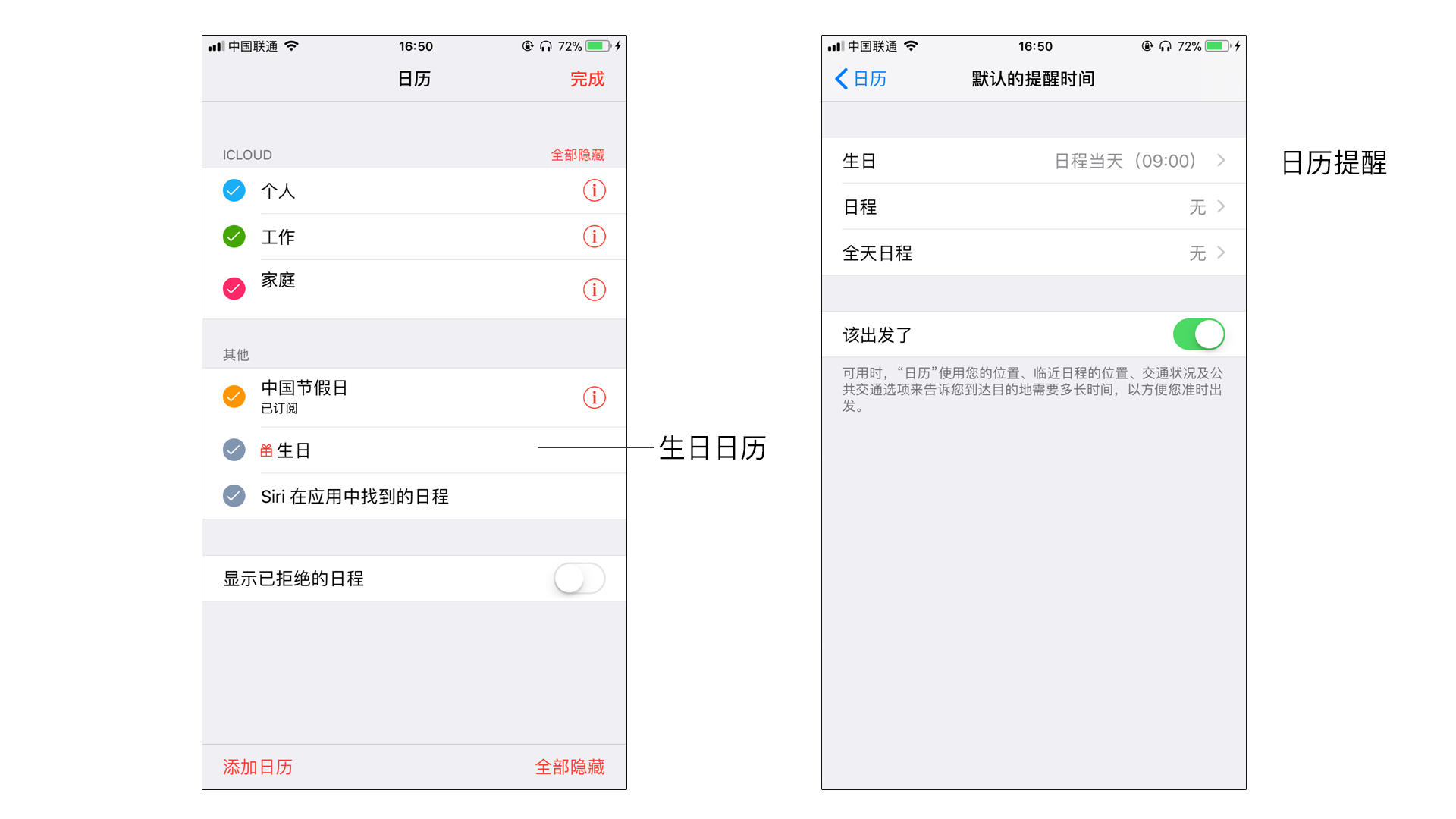
▲设置日历
前往“设置”>“日历”以设定默认的提醒时间,比如生日当天(09:00)提醒你。结合完善的生日信息,无需单独 App,“日历”完全可以满足你的生日提醒需求,再也不用看提醒类 App 的广告了。
(注:macOS 用户还可以在桌面端“日历”中对一个事件添加多个提醒,比如重要家人,生日前一周提醒一次,当天提醒一次。)
通过共享 iCloud 日历,你可以创建一个独属于你和家人的日历,这本日历上有你们的每一个纪念日。不但如此,你甚至可以设置一个“宝宝疫苗接种”日历,共享之后,再也不用每次打针都问妈妈到底该打什么疫苗了。
桌面小组件
iOS14之后的桌面小组件可以显示日历和提醒事项,无疑极大地增强了这两个app的提醒能力。通过合理的布局来做到更加有效地对我们进行督促:
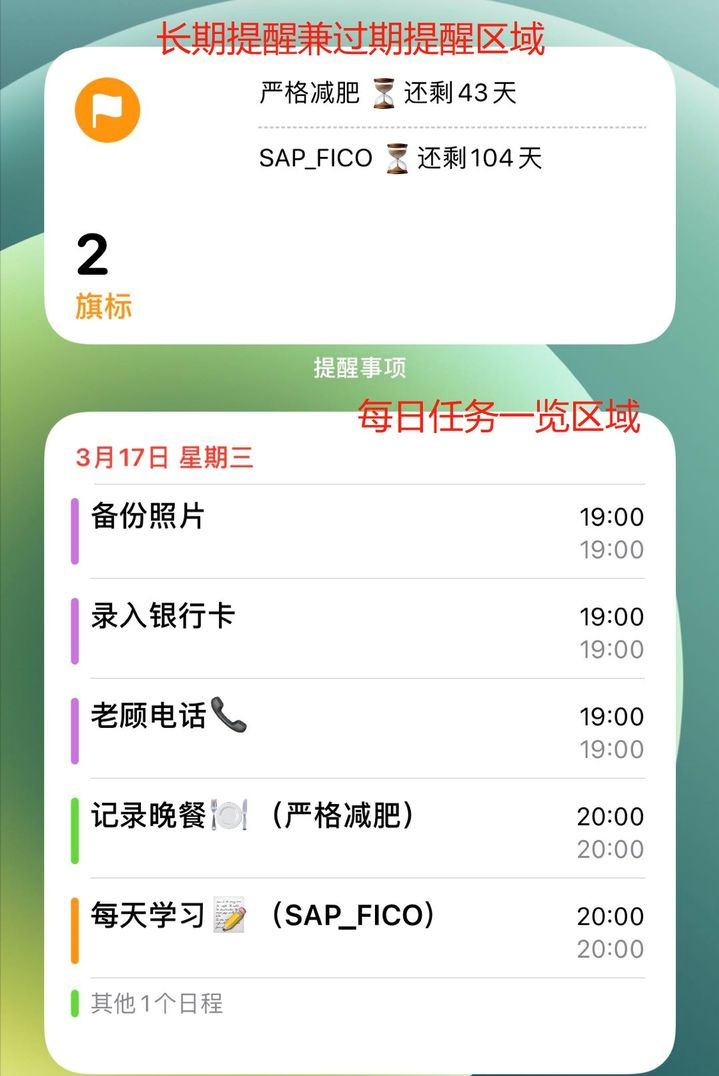
- 上方区域是提醒事项的旗标小组件(添加之后可以切换列表),此处用来放一些长期任务,或者过期的任务,用来时时刻刻提醒我们去做。
- 下方的区域是日历的小组件,此处就是用来查看接下来要做的一些事情。
提醒事项
共享提醒事项列表:
在列表中,轻点“…”,然后轻点添加用户:
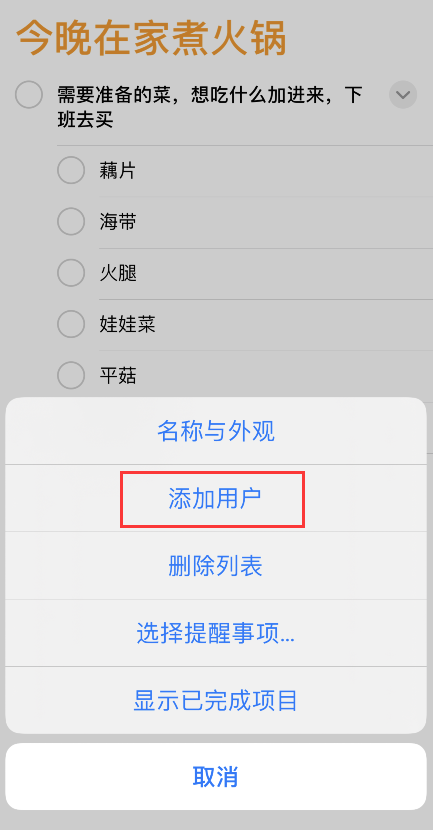
1.选取您想邀请别人查看您的“提醒事项”列表的方式。
2.添加您要与之共享列表的人,然后发送邀请。
在联系人接受您的邀请后,他们可以添加项目、删除项目以及将其标记为已完成。需要注意的是,要查看您在 iOS 13 中创建的共享提醒事项列表,您邀请的人还必须在其设备上安装 iOS 13 或更新版本。您为提醒事项设置的通知不会与其他任何人共享。
如果您没有查看到“添加用户”按钮,请先前往 iPhone 设置-Apple ID-iCloud,打开“提醒事项”。



